2021年に無料のドメイン名で安価なWebホスティングを購入する方法
公開: 2020-10-15WordPress で Web サイトを構築するには、ドメイン名とホスティング サービスという 2 つの主なものが必要です。 前回の投稿では、ドメインとホスティングとは何かについて説明しましたが、今日は、Web サイト用に無料のドメイン名で安価な Web ホスティングを購入する方法について説明します。
Blogger でブログを開始する場合は、ドメイン名のみが必要であり、ホスティング サービスを購入する必要はありません。 Google Blogger は、ブログ プラットフォームで無料のホスティング サービスを提供しています。
Blogger でブログを開始する方法がわからない場合は、この投稿を参照して、Blogger で Web サイトをセットアップし、投稿を無料で公開する方法を説明するステップバイステップ ガイドを参照してください。
わかりました。WordPress でウェブサイトを始めることにした場合は、ドメインとホスティングを非常に安い価格で購入し、ウェブサイトへの将来の投資のためにお金を節約する方法についてのこの投稿をお読みください。
ドメインを購入してホスティングする前に覚えておくべきこと:
あなたが初心者で、ホスティングとドメインの購入についてよく知らない場合は、会社からドメインとホスティングを購入する前に、これらの点を確認してください。
ドメイン名の選び方がわからない場合は、以前の記事を参照してください。 ドメイン名と、Web サイトに最適なドメインを選択する方法について簡単に説明します。
- 購入しようとしているドメインについてよく調べてください。
- .com (推奨)、.net、.tech などのトップ レベル ドメイン、または .IN、.UK、.US などの国固有のドメインを常に購入する
- 信頼できるプラットフォームからドメインとホスティングを購入し、さまざまなプラットフォームと価格を比較してください。
- 企業がいくつかのオファーを適用して更新価格を引き上げているため、更新価格に注意し、オファーに引き付けないようにしてください。
- 初心者の場合は、必要に応じて Web ホスティングを購入し、 VPSやクラウド ホスティングなどの上位プランにお金を無駄にしないでください。
- 共有ホスティング プランから始めて、必要に応じて将来的に他のホスティング プランにアップグレードできます。
Hostinger ホスティングで無料のドメイン名を購入する:
Hostinger の Web サイトにアクセスし、左上で国を選択してください。 このガイドでは、インドを選択すると、3 つの共有ホスティング プランが表示されます。
- 単一の Web ホスティング
- プレミアム ウェブ ホスティング
- ビジネス Web ホスティング
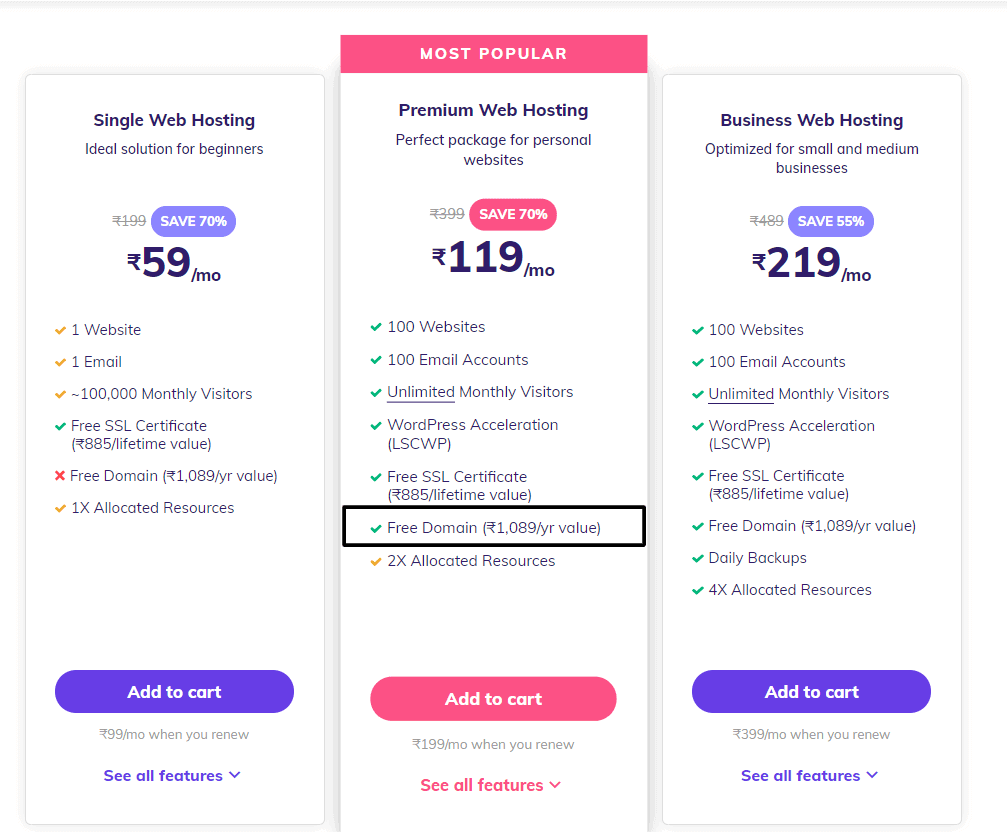
無料ドメインは、プレミアムおよびビジネスホスティング プランでのみ利用できることに注意してください。 シングル Web ホスティングには無料のドメインはありません。
シングル Web ホスティングとプレミアム Web ホスティング
| 単一の Web ホスティング | プレミアム ウェブ ホスティング |
|---|---|
| 1 ウェブサイト | 100のウェブサイト |
| 1 メール | 100 個の電子メール アカウント |
| ~100,000 月間訪問者 | 無制限の月間訪問者 |
| 1X 割り当てられたリソース | 割り当てられたリソースの 2 倍 |
| 無料の SSL 証明書 (₹885/ライフタイム バリュー) | 無料の SSL 証明書 (₹885/ライフタイム バリュー) |
| —- | 無料ドメイン (年額 ¥1,089) |
Hostinger は、パフォーマンスと Web サイトの速度が向上した非常に安価な Web ホスティングを実際に提供します。 プレミアム ホスティングプランは、100 の Web サイトのサポート、無料のドメイン名、無制限の帯域幅を提供するため、本当にお得です。 1 つの Web サイトのみをホストしたい場合で、既にドメイン名を購入している場合は、単一の Web ホスティングを利用できます。
ドメイン名を購入する方法は 2 つあります。

- 最初にGoDaddyまたはNamecheapからドメイン名を購入し、ネームサーバー統合を介してホスティング プロバイダーにリンクできます。
- 2 つ目の方法では、共有ホスティングを購入して、1 年間無料のドメイン名を取得できます。 Hostinger 、 Bluehostなどは、ホスティング プランとともに無料のドメイン名を提供します。
このガイドでは、ホスティング業者から無料のドメイン名と一緒に安価で信頼性の高い Web ホスティングを購入する方法を紹介します。
完全な Hostinger ホスティング レビューをお読みください: 機能、価格設定、パフォーマンス、カスタマー サポートなど。
無料のドメイン名で安価な Web ホスティングを購入する手順 :
1. Hostinger の Web サイトにアクセスし、共有ホスティング プランを選択します。
Hostinger のホームページにアクセスし、左上隅で国を選択します。
プレミアム ホスティング プランを選択すると、製品がカートに追加され、下のスクリーンショットに示すような画面が表示されます。
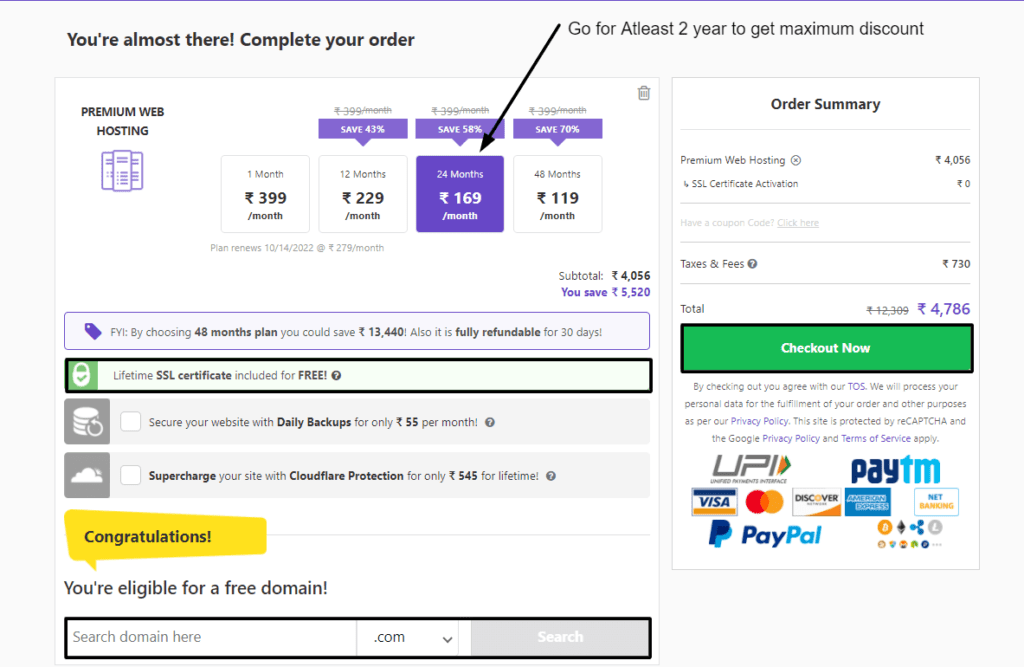
ここでは、 12 か月、 24 か月、 36 か月などの月数を選択する必要があります。 上位月額プランを選択すると割引率が高くなります。 最低でも24ヶ月プランで行くことをお勧めします。
ここでは、無料の SSL 証明書と30 日間の返金保証を見つけることができます。 つまり、Hostinger の品質に満足できない場合は、30 日以内であれば返金を請求できます。
この画面の下部で、ドメイン名を検索するよう求められます。 今はそのままにしておくことができます。プランを購入した後は、ドメインを簡単に請求できます。
更新価格は変動するため、必ず確認してください。プロモーション コードを追加すると、値上がりする可能性があります。 結局、今すぐチェックアウトボタンをクリックして設定します。
2. Hostinger アカウントを作成する
期間を選択すると、Hostinger アカウントを作成するよう求められます。 Gmail、Facebook などのソーシャル サインイン オプションでアカウントを作成するか、名前、住所、メール アドレスを手動で入力してアカウントを作成できます。
ドメインとホスティングのログイン情報を取得するために使用されるため、電子メール アドレスを正しく入力してください。
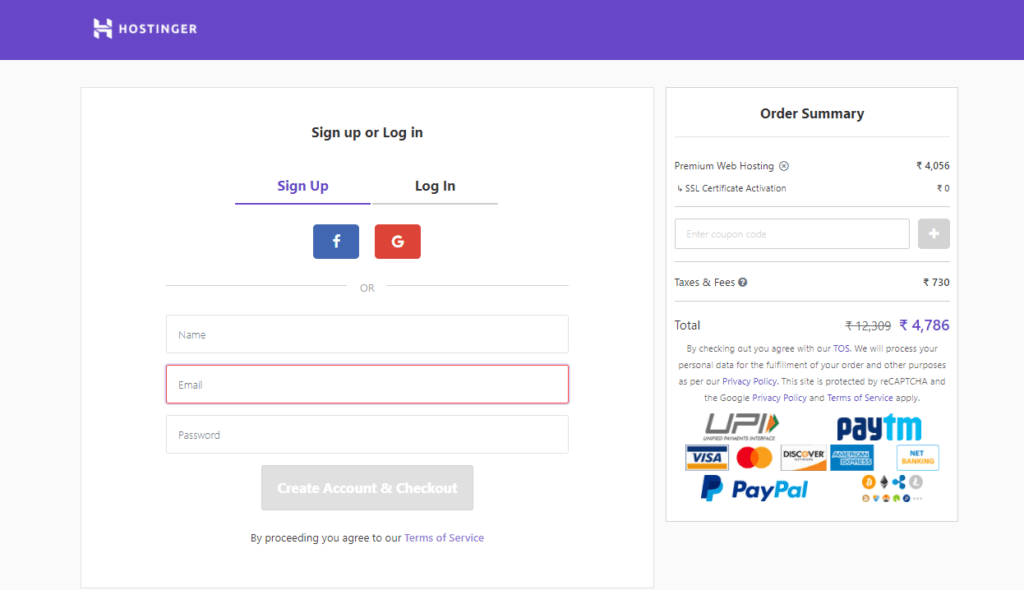
ここで、文字、記号、数字の組み合わせを使用して強力なパスワードを作成し、後で使用できるように保存します。
3. お支払い方法を選択
アカウントを作成すると、新しい支払いページにリダイレクトされます。このページでは、支払い方法を自由に選択できます。
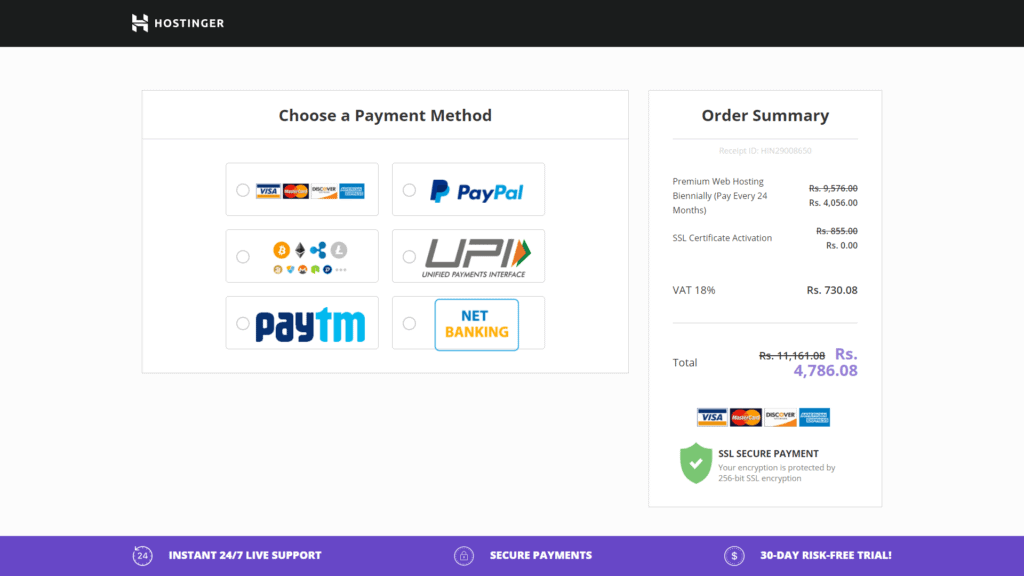
デビットカード、UPI、ネットバンキング、PayPal などで支払うことができます。Hostinger はビットコインの支払い方法もサポートしています。
税込みの最終金額が表示されます。 インドでは、合計金額に対して 18% の税金を支払う必要があります。
3. Hostinger H-panel のログイン情報を取得する
支払いが正常に完了すると、Hostinger ダッシュボードにログインするためのメールが届きます。
Hostinger は C パネルの代わりに H パネルを提供することを知っておく必要があります。 WordPress のインストールで問題が発生した場合は、お問い合わせください。無料でウェブサイトのセットアップをお手伝いします。 ただし、追加料金なしで少額のコミッションを受け取るには、アフィリエイト リンクからホスティングを購入する必要があります。
次のチュートリアルでは、Hostinger H パネルと、WordPress のインストールと管理の方法について説明します。 他の安価な Web ホスティング サービスに関するより詳細なガイドを作成してほしい場合は、コメント セクションでお知らせください。
このチュートリアルが気に入ったら、ソーシャル メディアで友達と共有し、タグ付けしてください。
